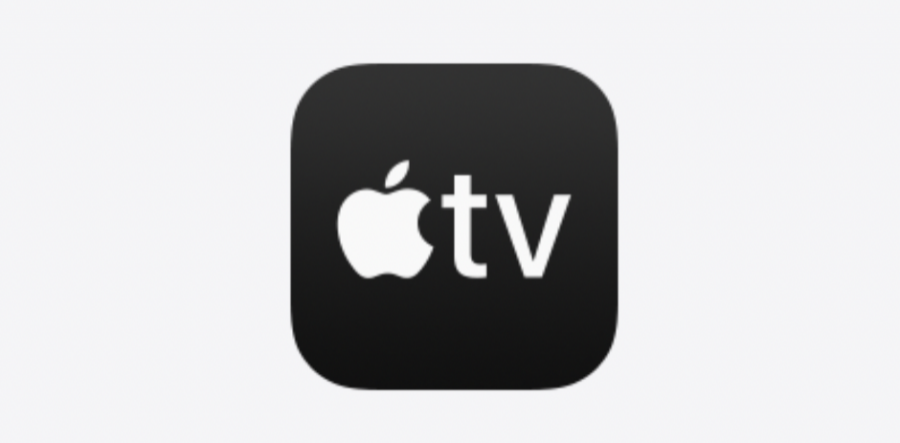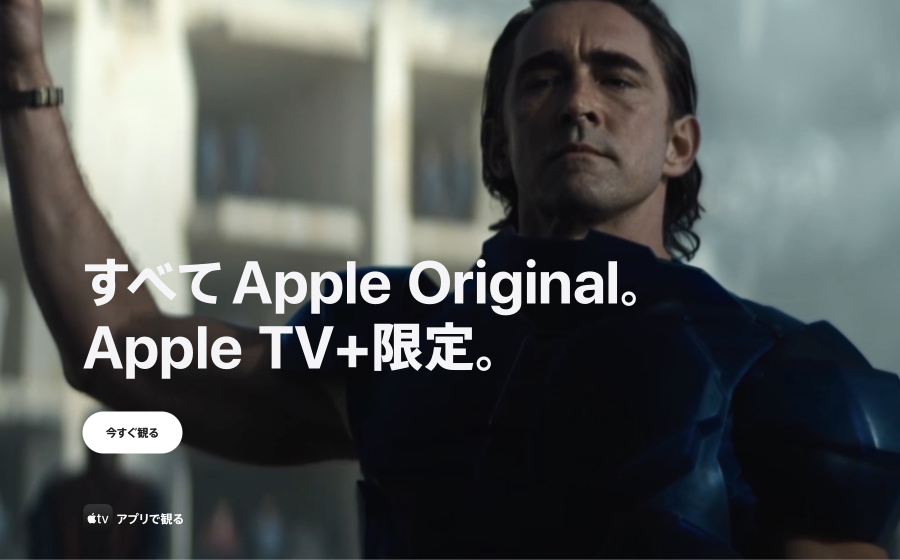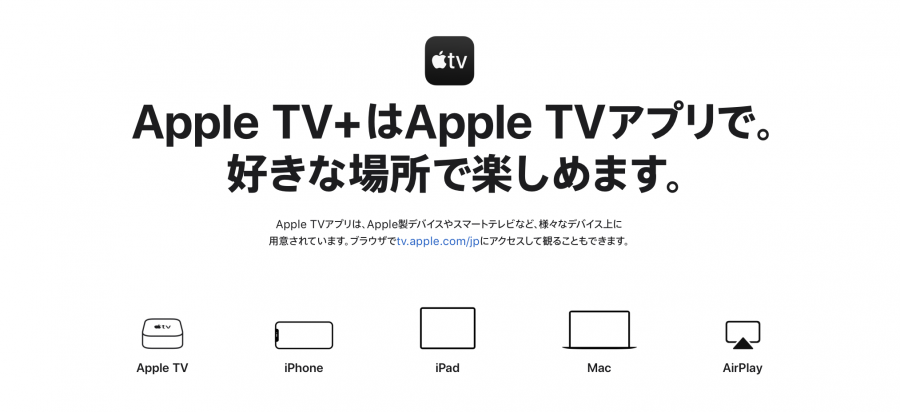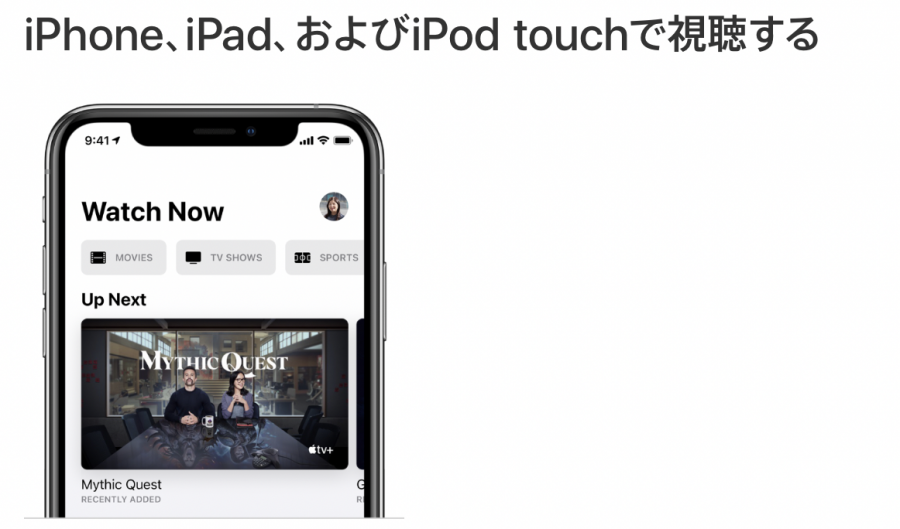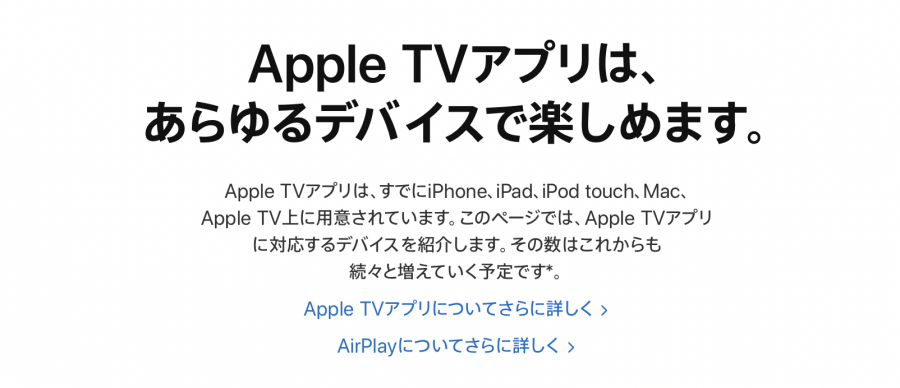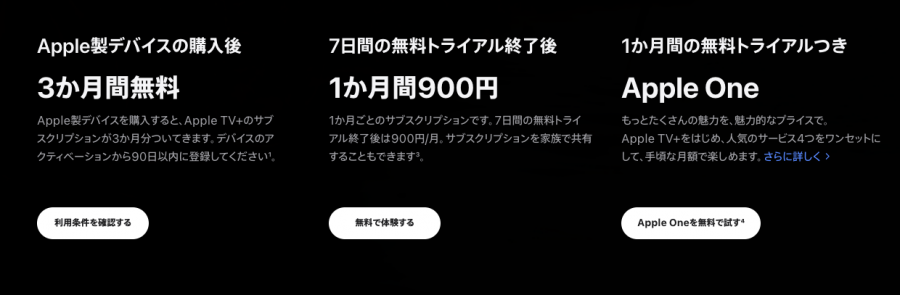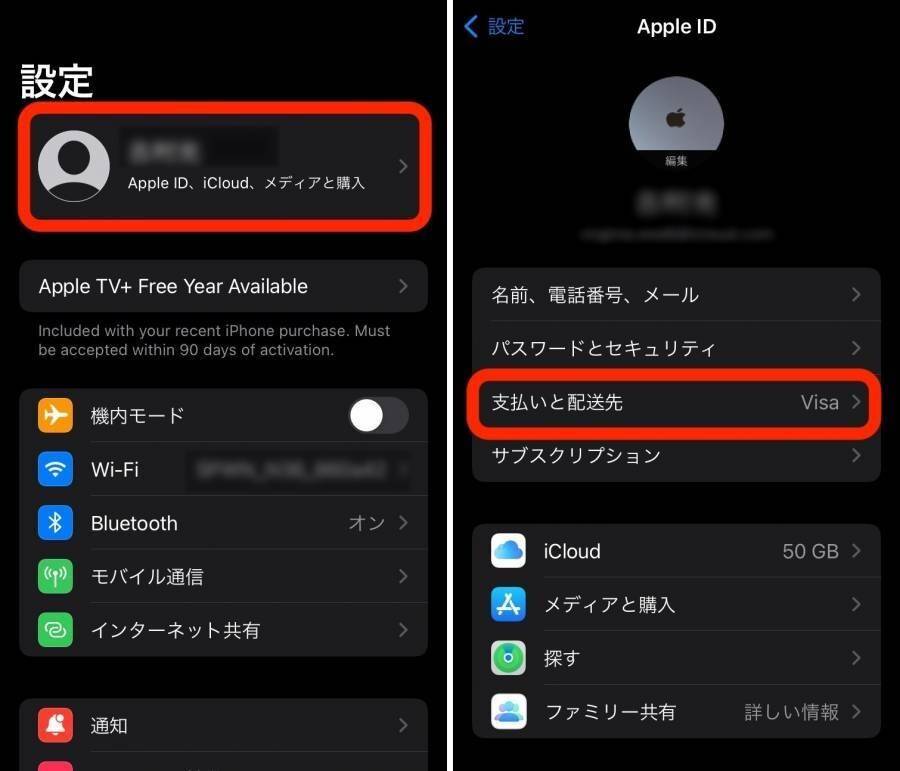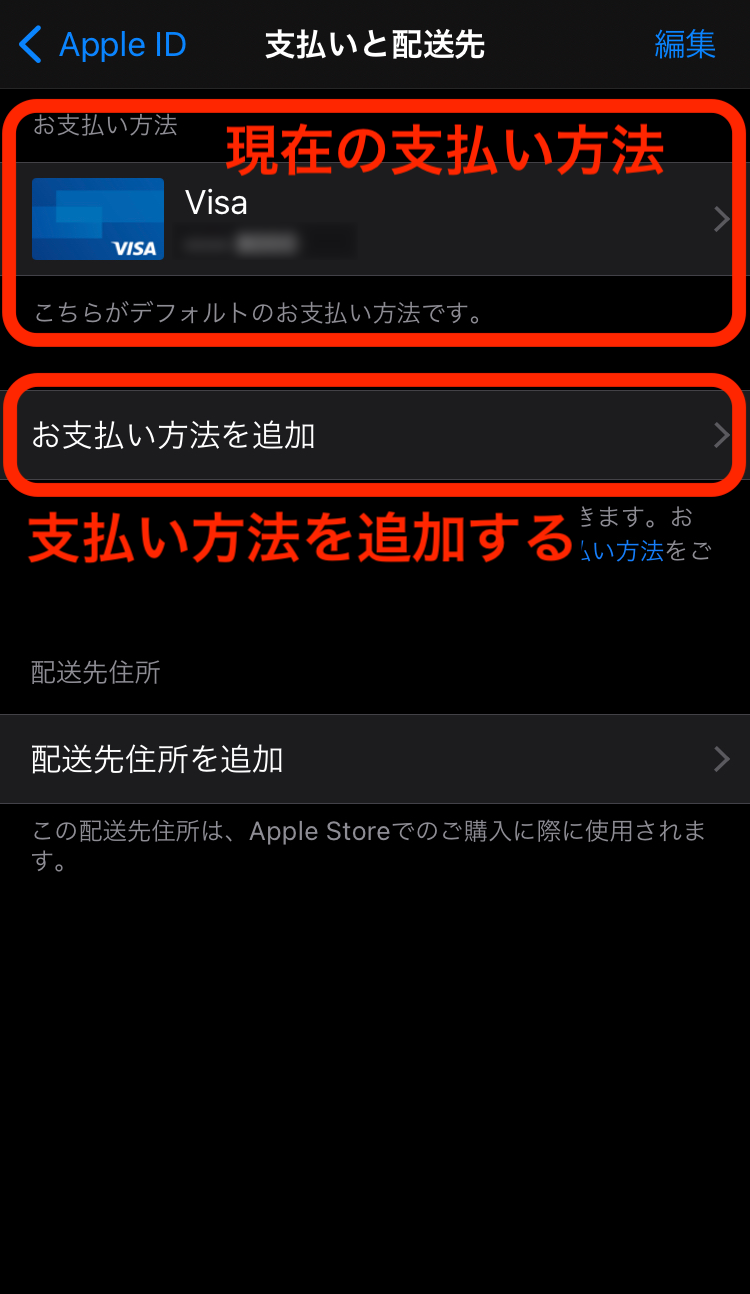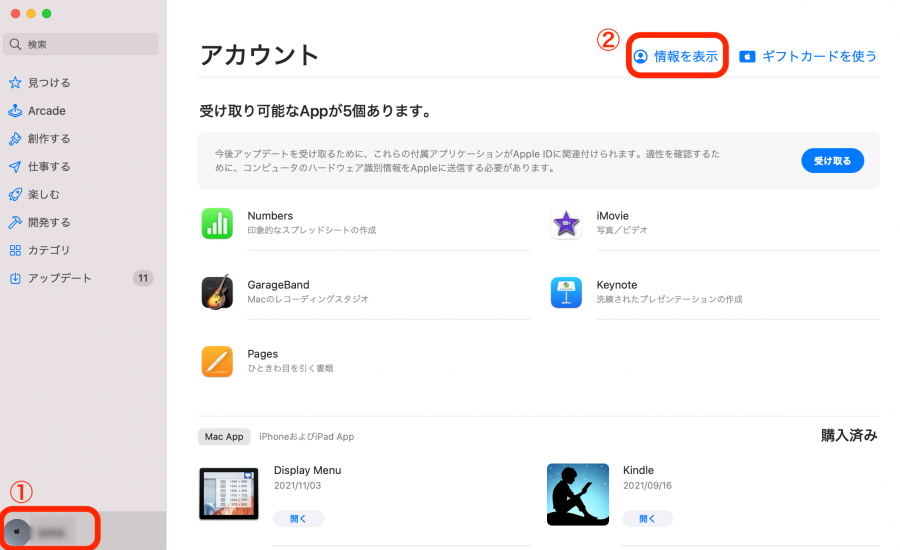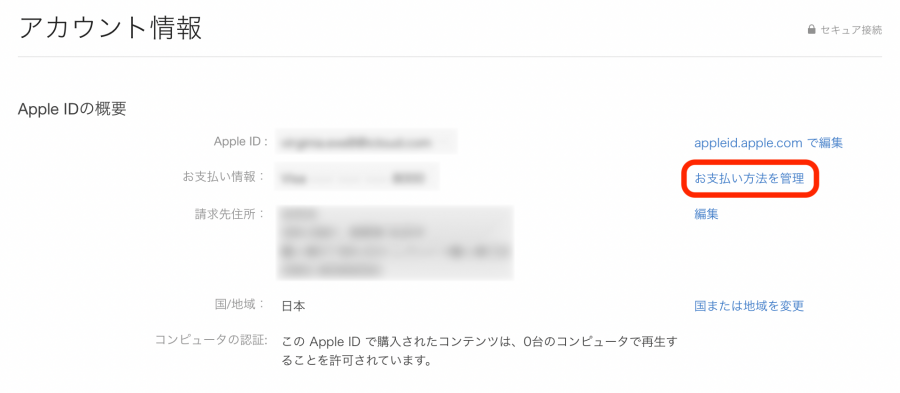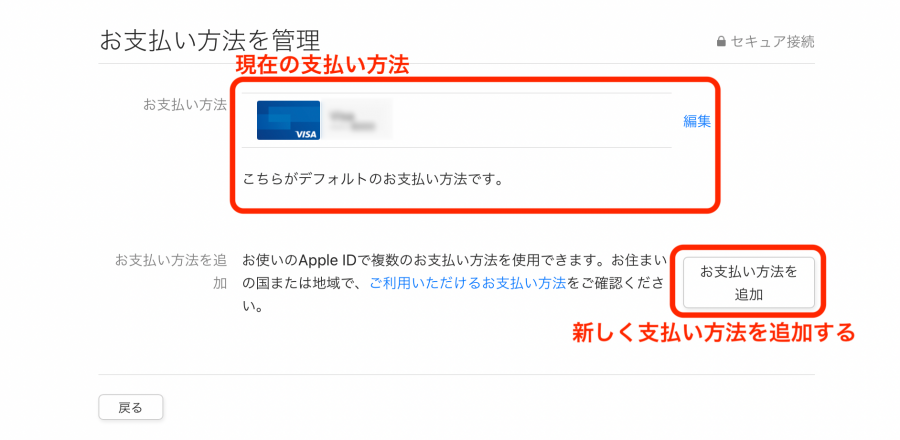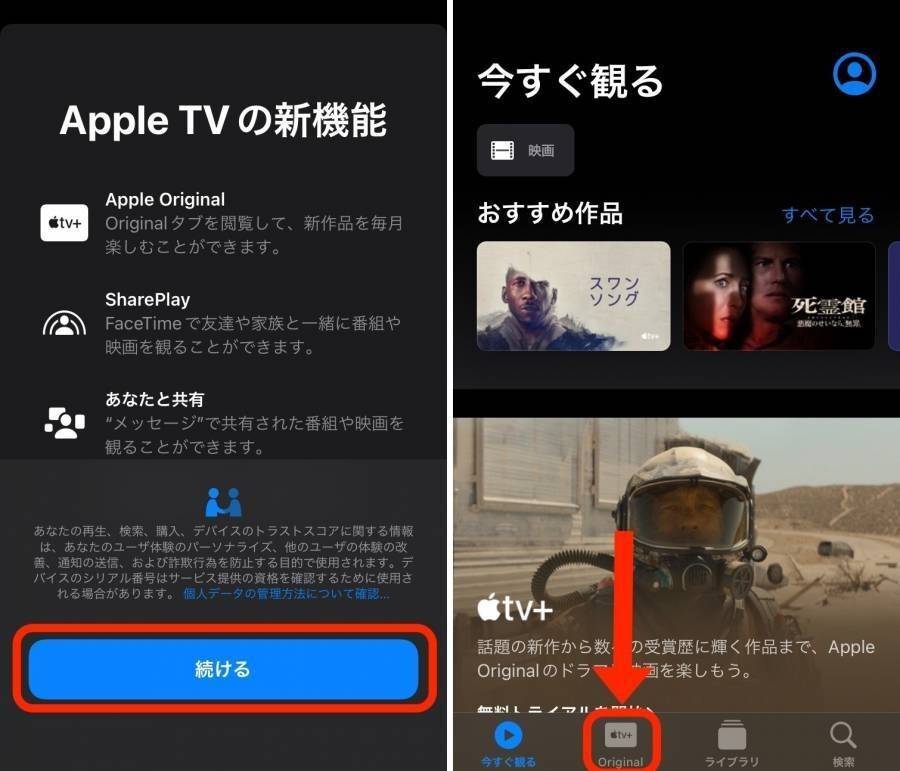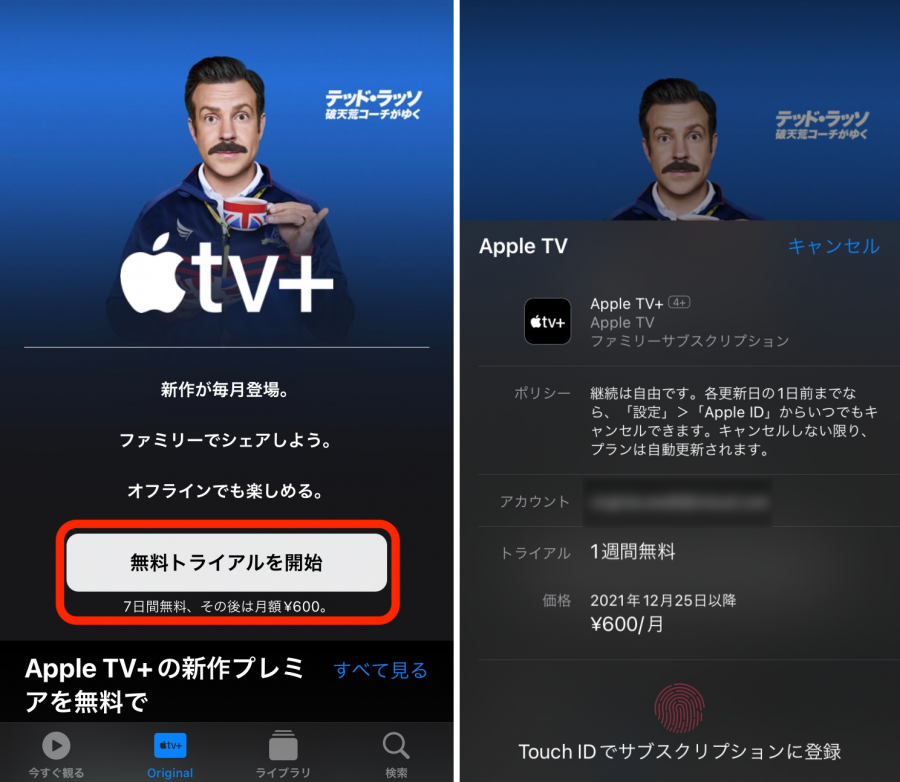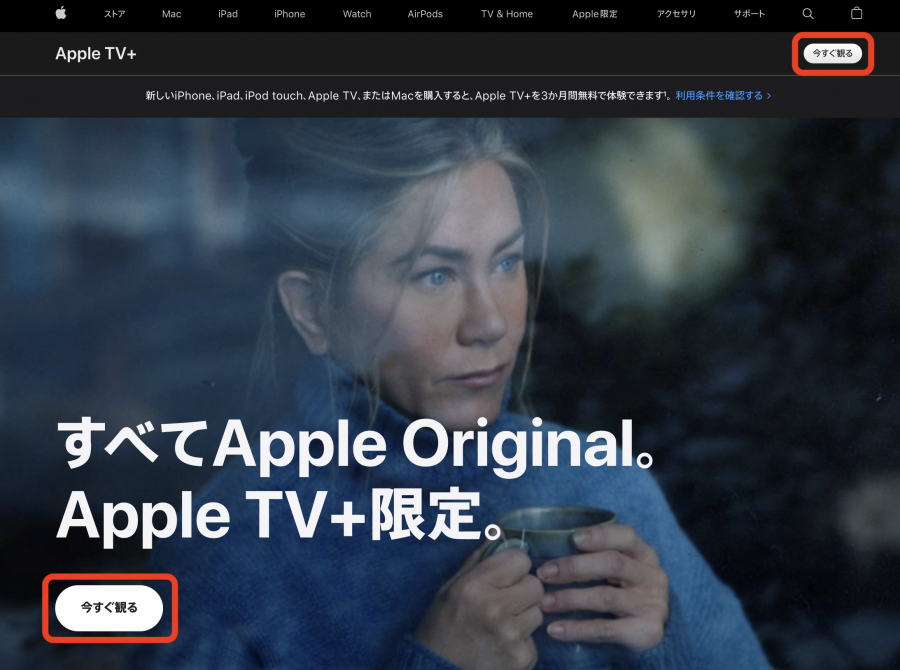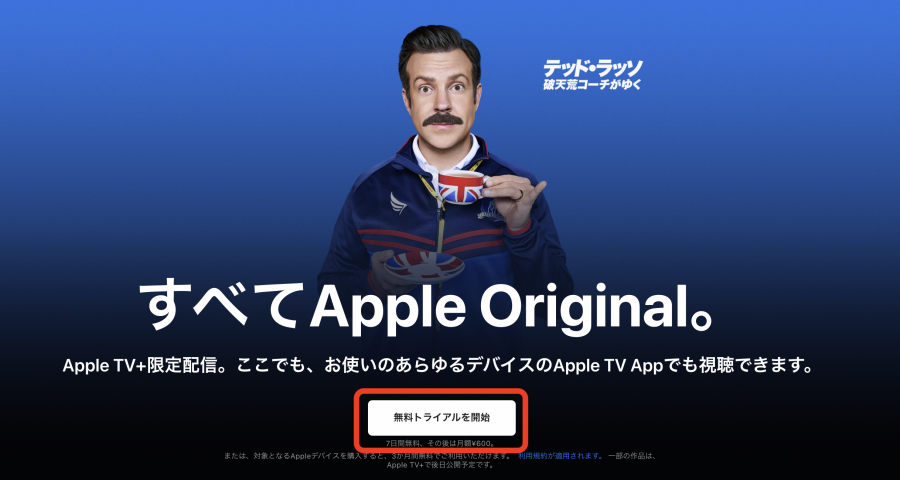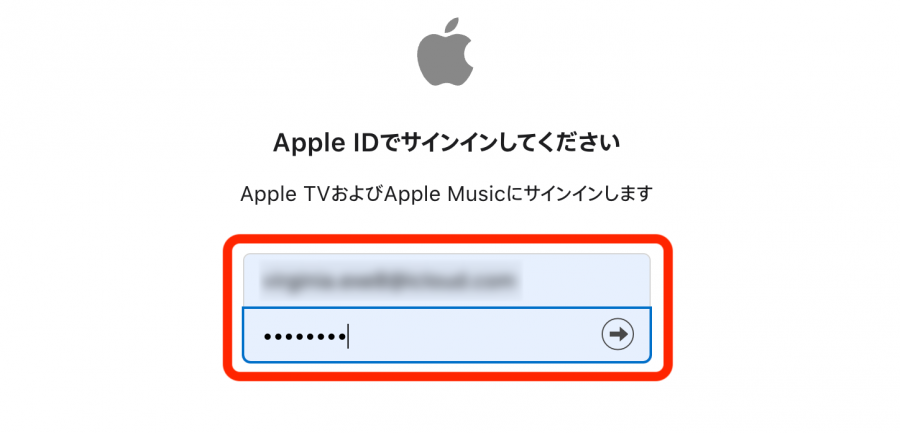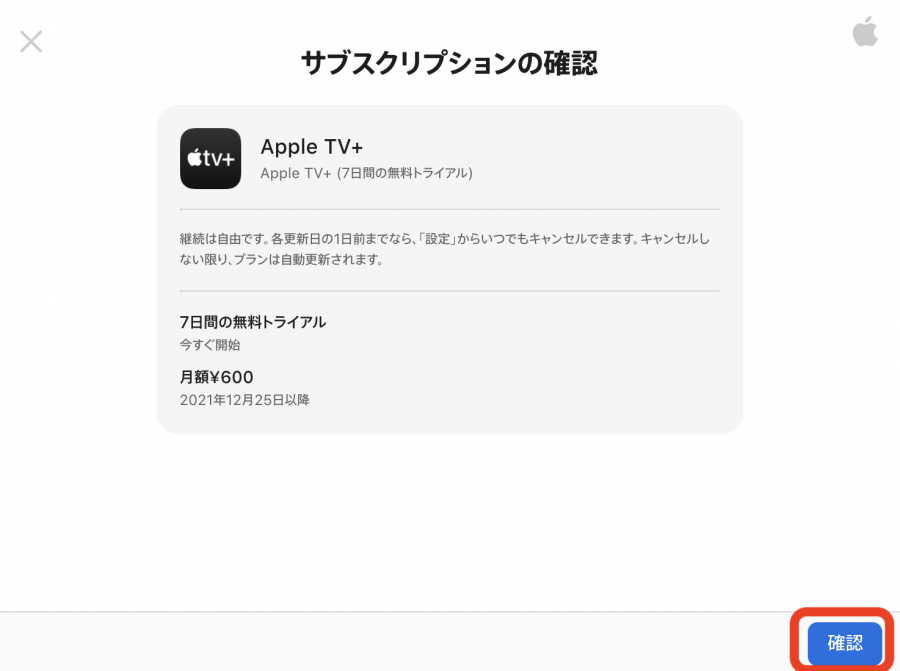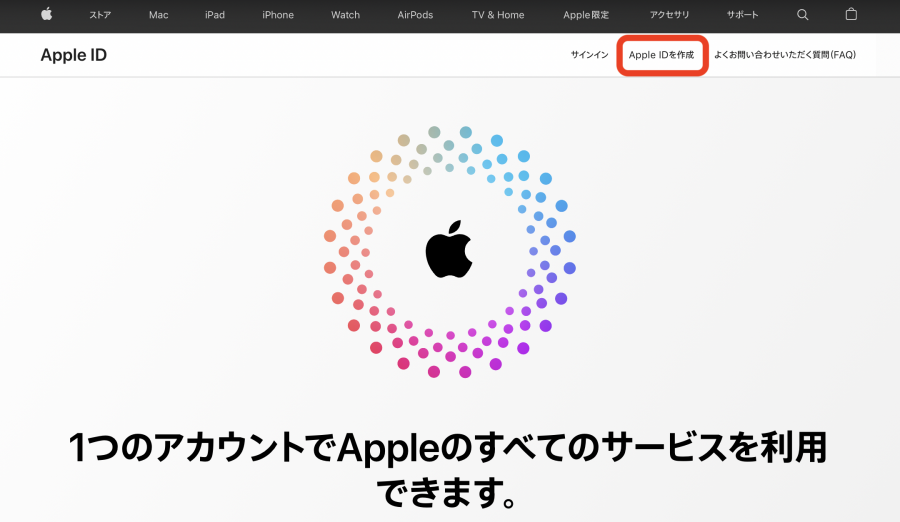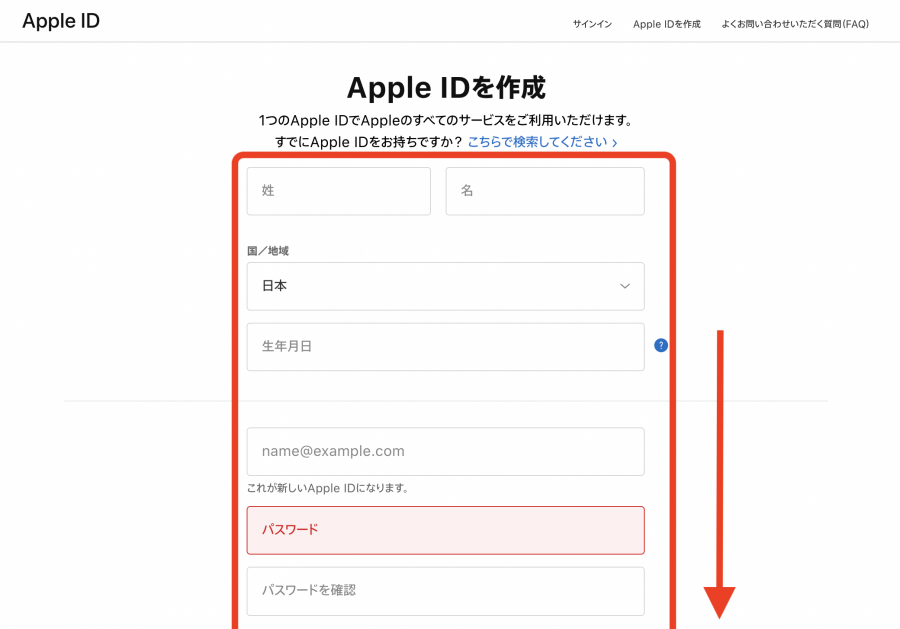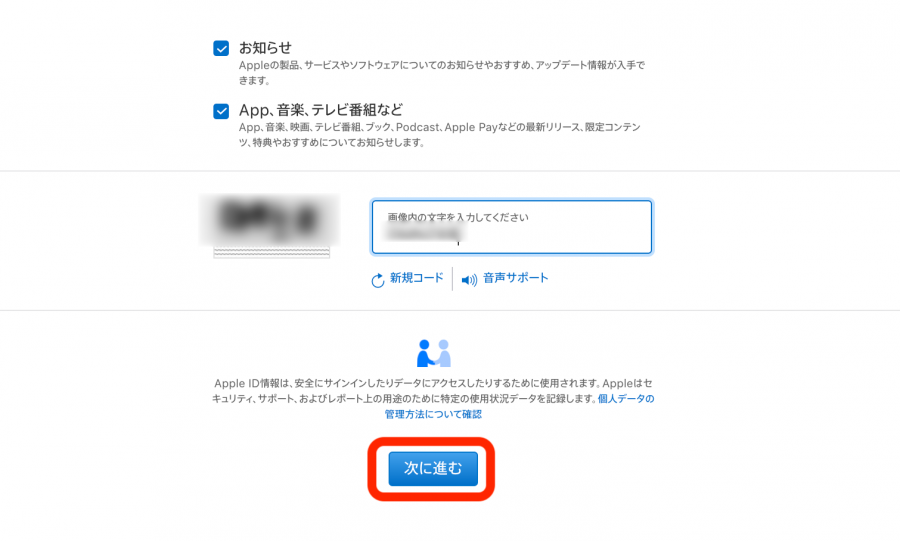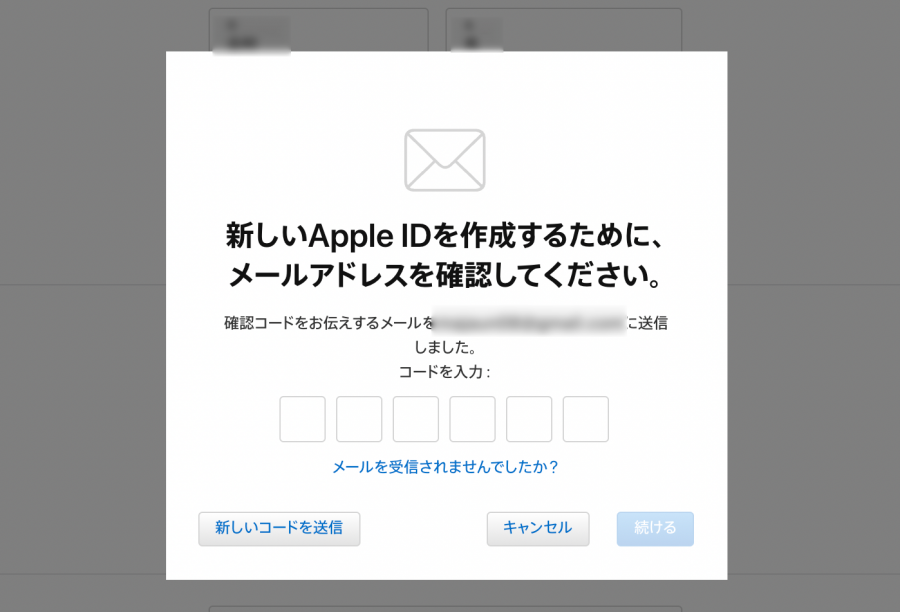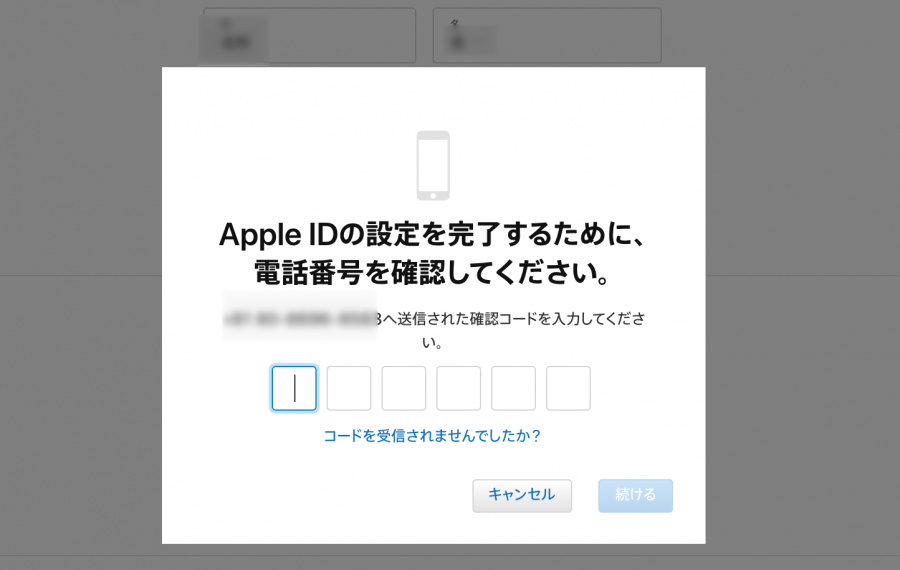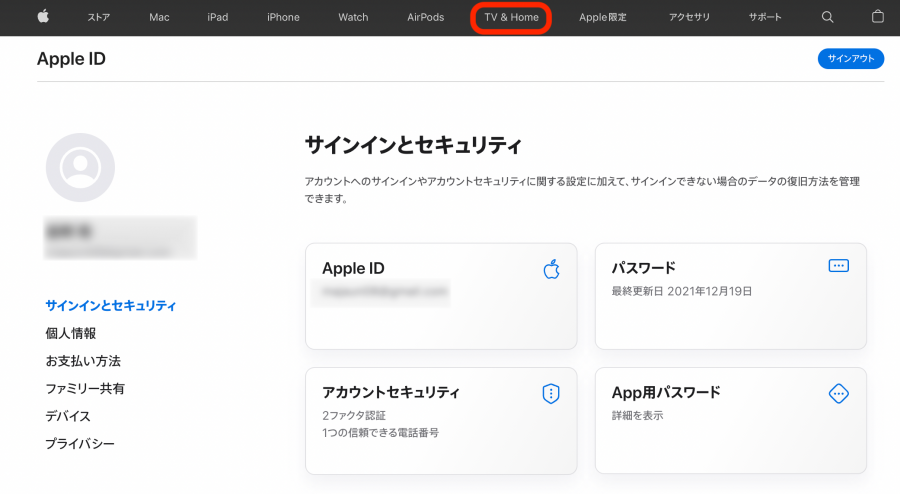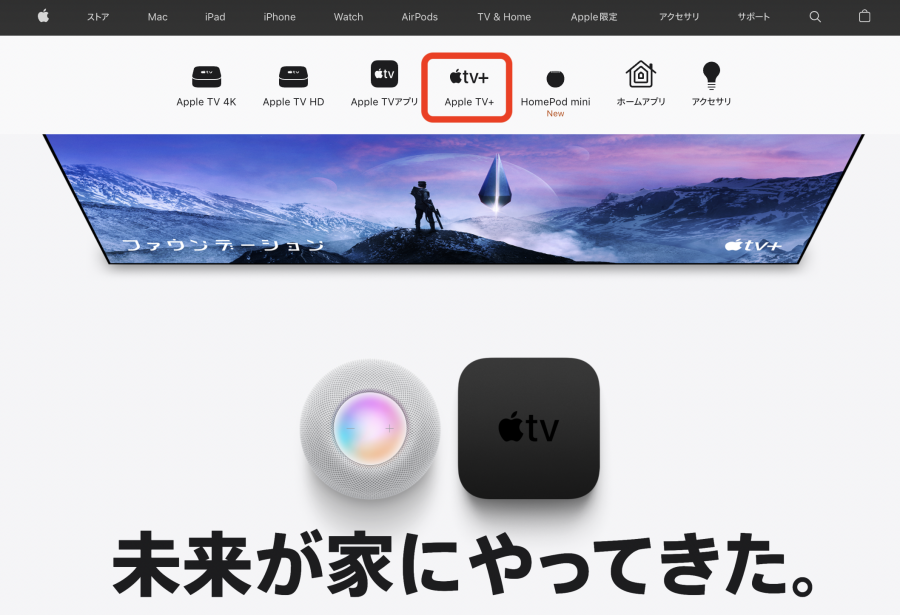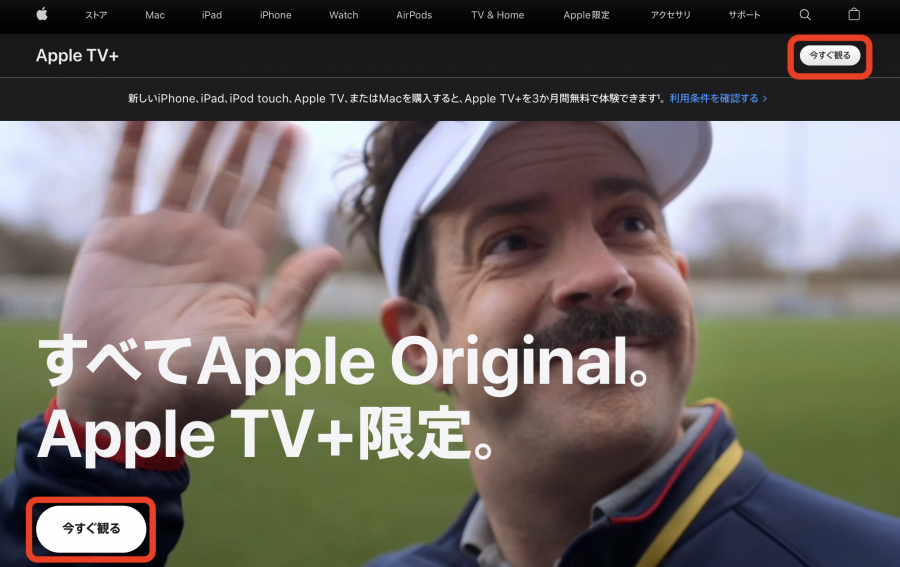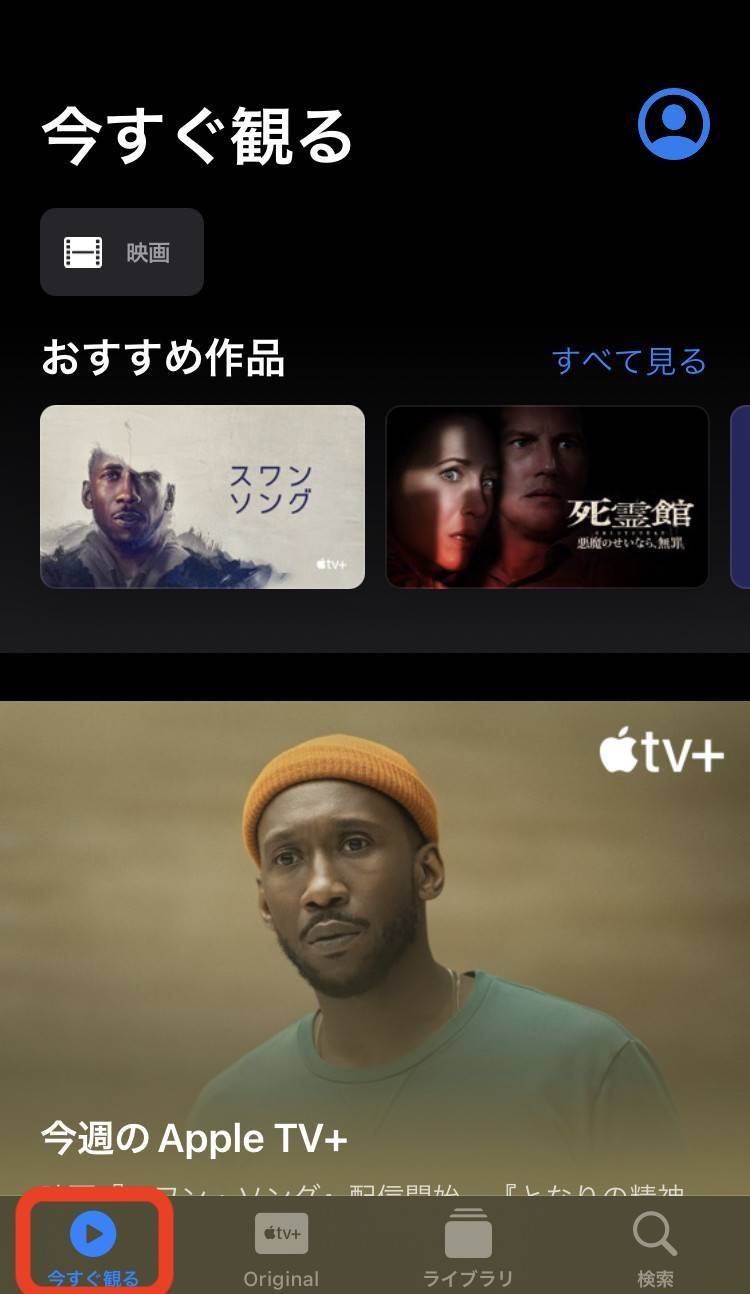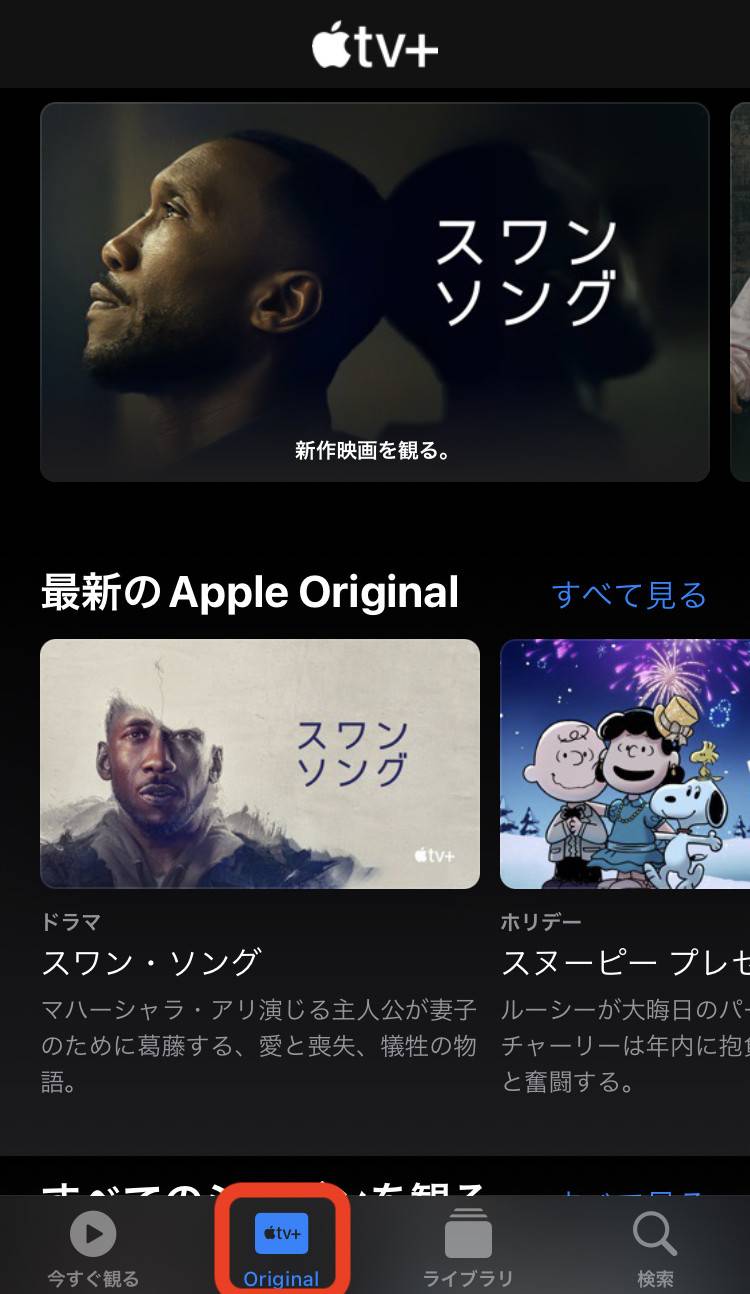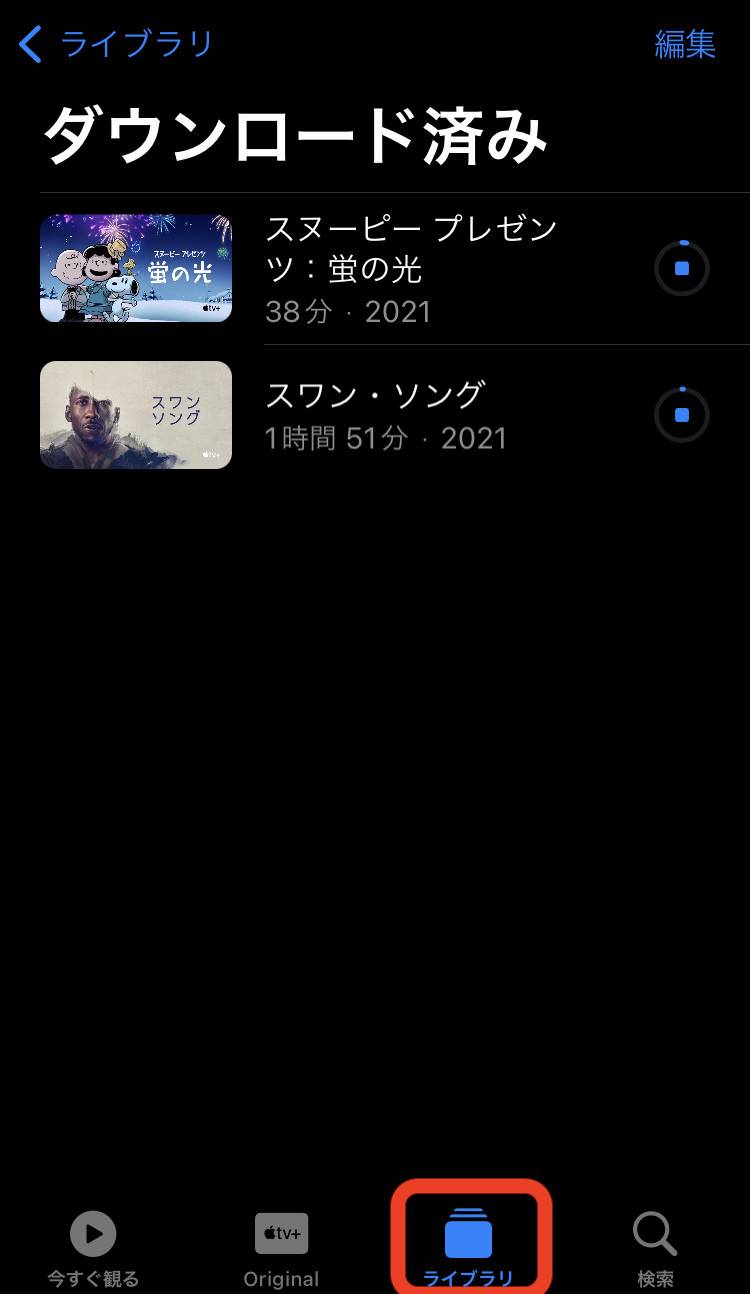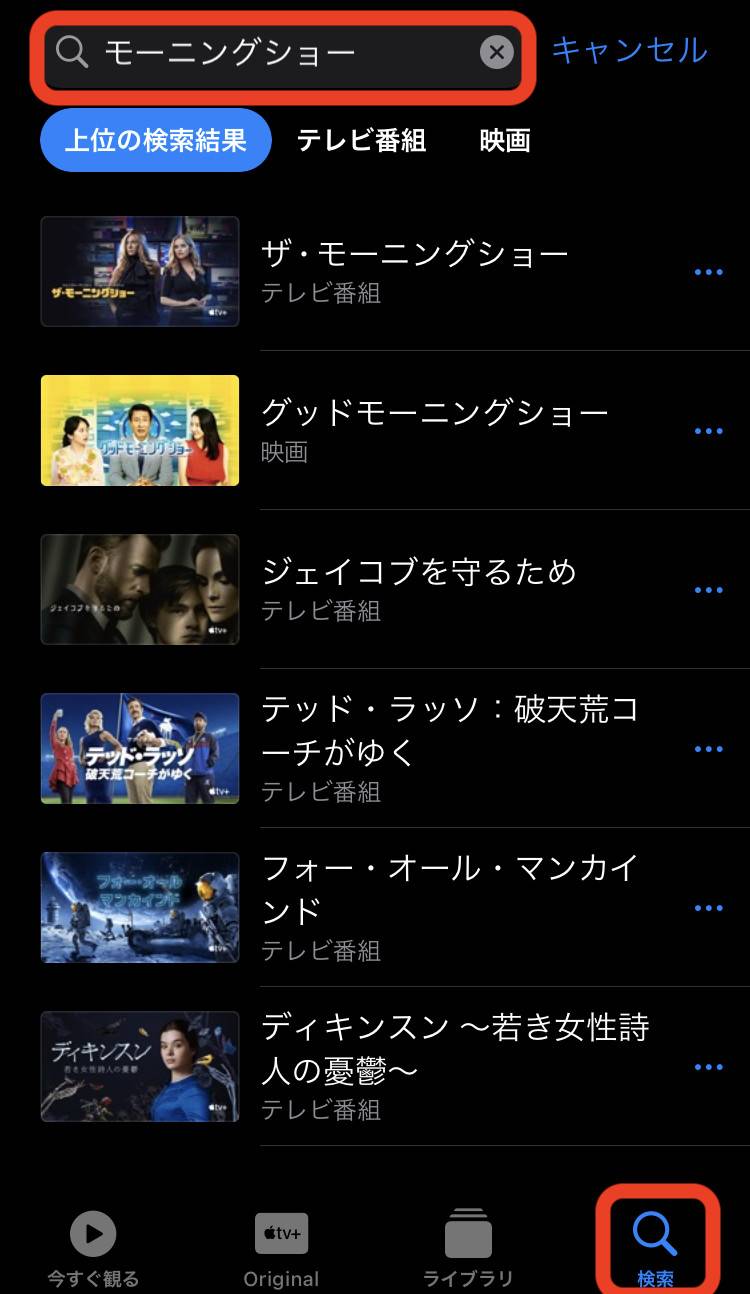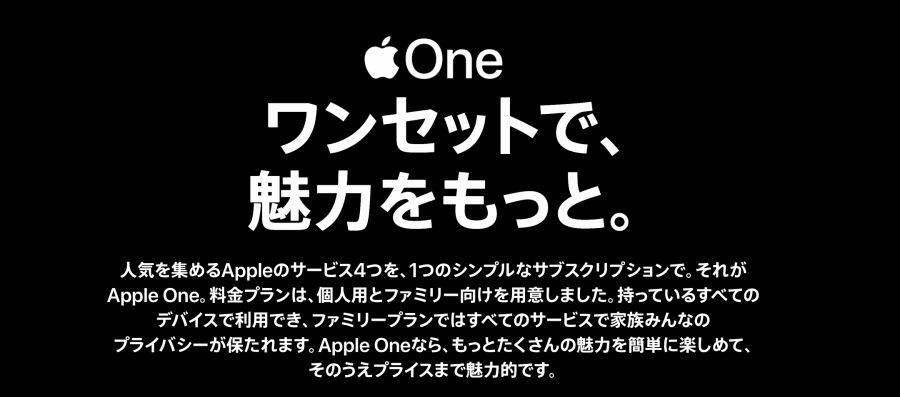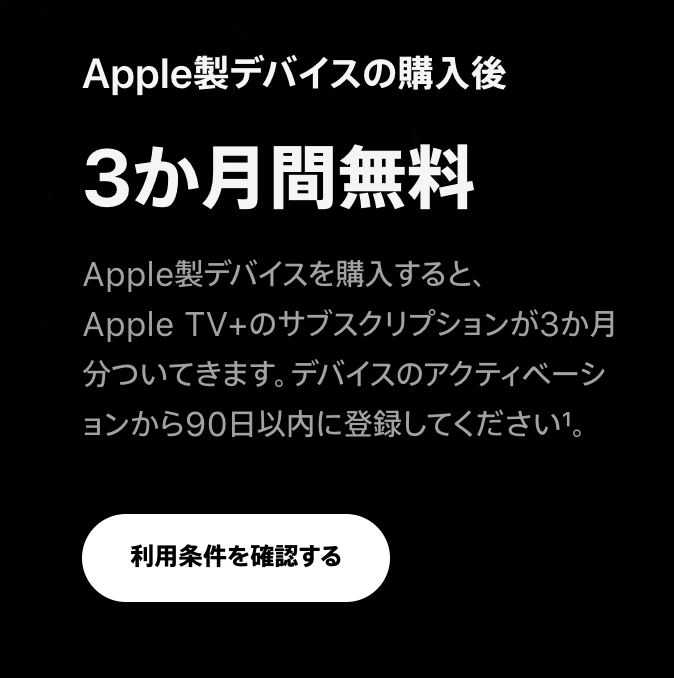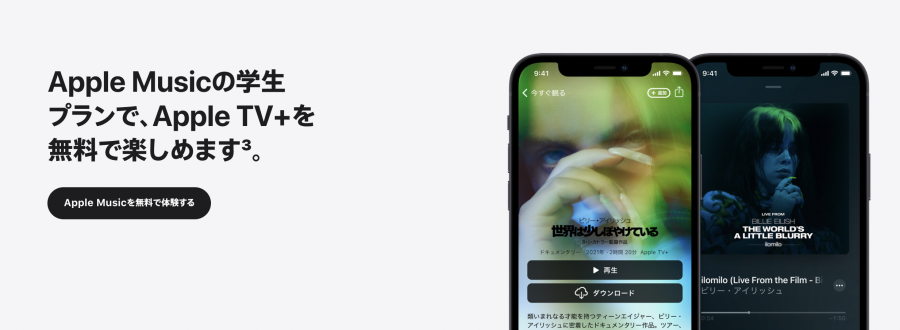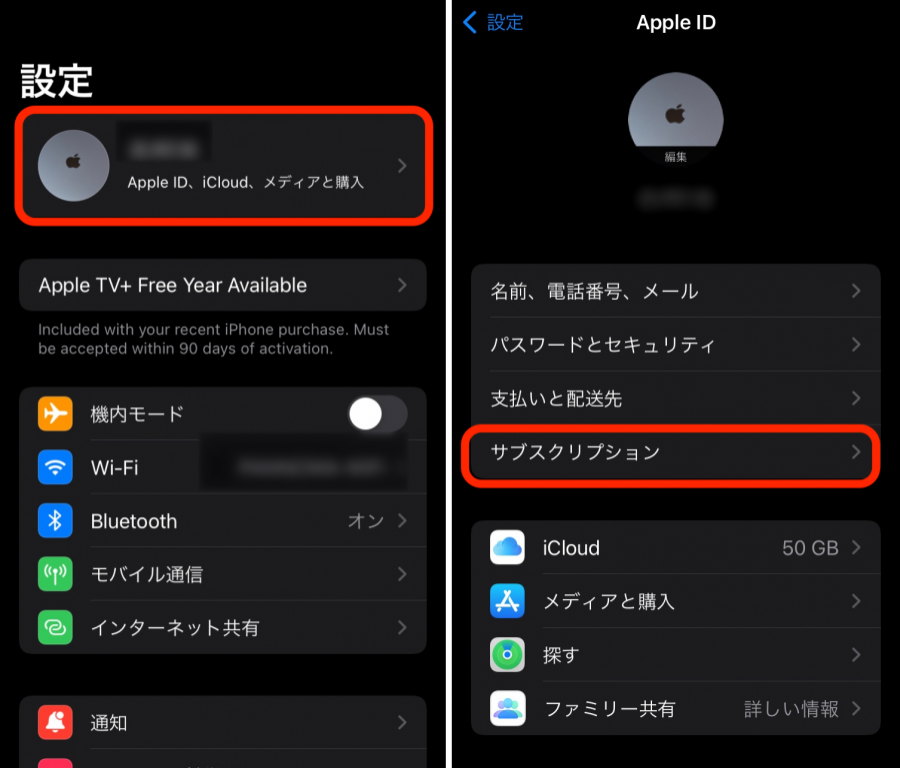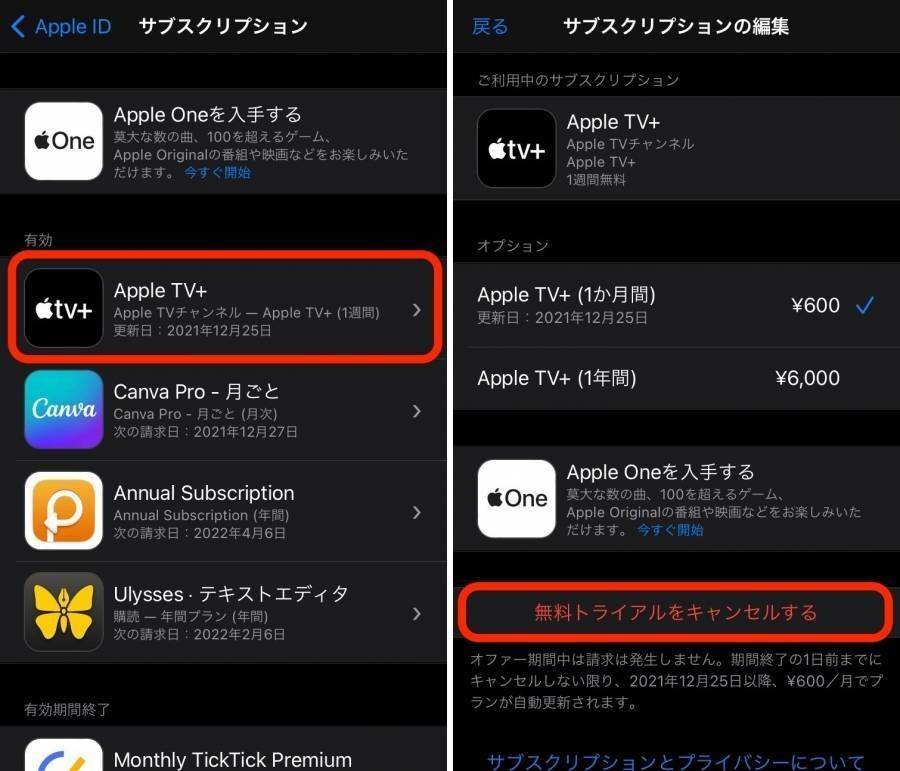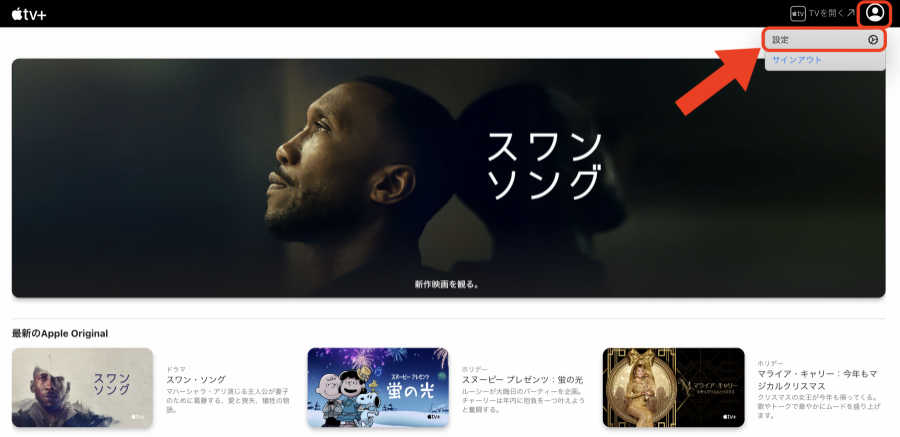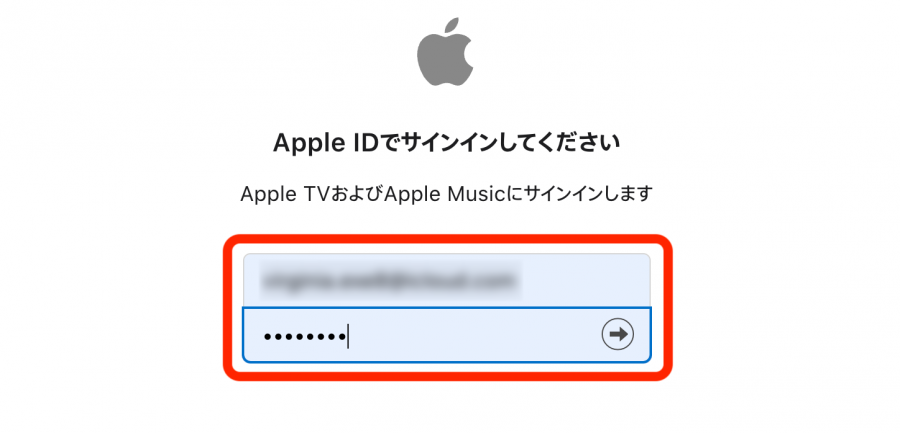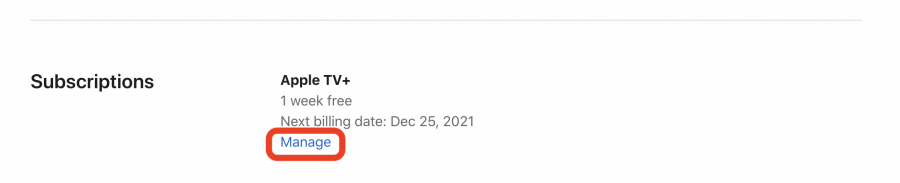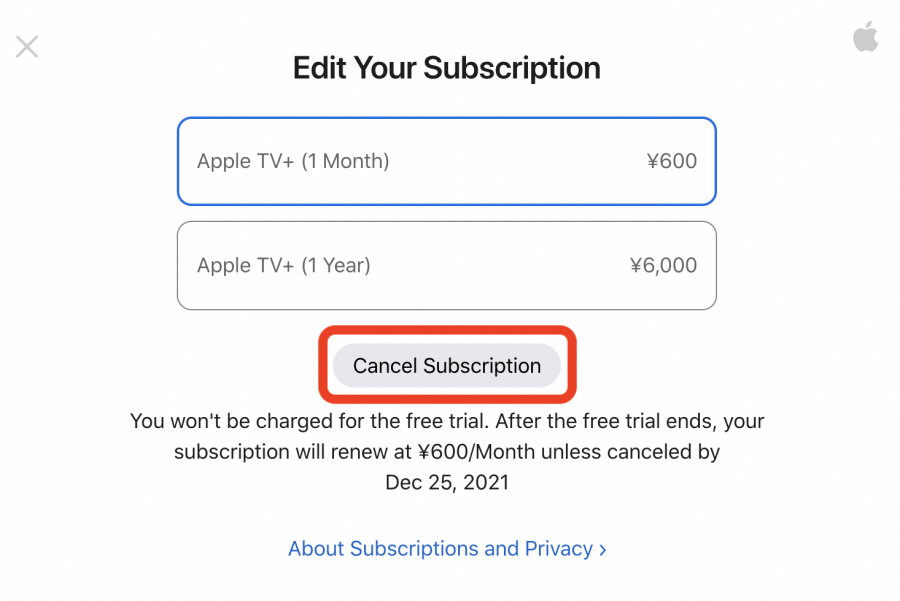『Apple TV+(アップル ティーヴィ―プラス)』は、iPhoneやMacでおなじみのAppleが提供する動画配信サービスです。
『Apple TV+』で見られるのはすべてオリジナル作品。ほかの動画配信サービスでは見ることのできないコンテンツを楽しむことができます。
本記事では『Apple TV+』の料金や使い方についてまとめました。おすすめの作品や、無料体験の登録方法、お得に使う方法などについてもご紹介しています。

『Apple TV+』とは? 無料体験する方法から料金、おすすめ作品を紹介!
最終更新日:2024年04月15日
Hulu × ディズニープラス セットプランが登場
動画配信サービス おすすめ人気ランキング!

ディズニー、ピクサー、マーベル、スター・ウォーズ、ナショナル ジオグラフィックなど名作が見放題の「Disney+ (ディズニープラス)」。
さらに大人も楽しめる人気作が観られるブランド「スター」も加わって、内容がさらに充実しました。年額プランなら実質2ヶ月無料でお得に!
月額990円と動画配信サービスとしては比較的低額で、家族で楽しめる作品が多いのが魅力。教養を養うのにもってこいの作品もあり、お子様の教育にもおすすめです。
『Apple TV+』とは? 何ができるサービス?
以下では『Apple TV+』の特徴や、登録してできることについてご紹介します。
Appleが提供する動画配信サービス
出典:『Apple One』
『Apple TV+』は、2019年にスタートしたAppleの動画配信サービス(VOD)です。
iPhoneやiPad、MacBookなどのApple製品を持っていて「Apple ID」を所持していれば、すぐに『Apple TV+』をはじめることができます。
動画はすべてオリジナル作品
出典:『Apple TV+』
『Apple TV+』で見られる動画はすべて「Apple Original」と呼ばれるオリジナル作品。サブスクリプションに加入することで、Appleが製作する完全オリジナルの動画が見放題となります。
配信しているジャンルも豊富です。映画やドキュメンタリー、コメディをはじめ、アニメもあります。
ただし、オリジナル作品以外はラインナップにないので注意が必要です。日本のドラマやアニメはもちろん、海外の人気映画なども『Apple TV+』では見ることができません。
「Apple TVアプリ」でいつでもどこでも楽しめる
出典:『Apple TV+』
『Apple TV+』の魅力のひとつは、専用アプリの「Apple TVアプリ」があること。アプリを使えば、いつでもどこでも、自宅で寝転がりながらでも、動画を楽しむことができます。
「Apple TVアプリ」は、iPhoneやiPadなど、すべてのAppleデバイスに標準で入っているので、わざわざインストールする必要もありません。
Appleの製品ではなくても「Apple TVアプリ」に対応しているスマートテレビやゲームコンソールなら、大画面で楽しむことも可能です。
『Apple TV+』を観る方法・対応デバイス
『Apple TV+』を観る方法は、大きく分けて以下の3つの方法があります。
『Apple TV+』を観る方法
- Appleデバイスの「Apple TVアプリ」で観る
- その他の「Apple TVアプリ」対応デバイスで観る
- Webブラウザで観る
Appleデバイスの「Apple TVアプリ」で観る方法
『Apple TV+』を観ることができる「Apple TVアプリ」はすべてAppleデバイスに標準インストールされています。具体的には、以下のデバイスです。
「Apple TVアプリ」が使えるデバイス
- iPhone
- iPad
- MacBook
- iMac
- Apple TV(デバイス)
また、上記のデバイスを新品で購入してから3ヶ月間は無料で『Apple TV+』が使えます(条件あり)。『Apple TV+』の加入目的で、スマホやPCをAppleデバイスに買い換えるのもおすすめです。
その他の「Apple TVアプリ」対応デバイスで観る
「Apple TVアプリ」はAppleデバイス以外にも対応。たとえば、以下のようなデバイスで『Apple TV+』を楽しむことができます。
「Apple TVアプリ」対応デバイス例
- Amazon Fire TV(Fire TV Stick 4Kなど)
- Android TV対応ストリーミングデバイスとテレビ(TCLなど)
- Google TV(Chromecast with Google TVなど)
- LG(LG OLED – RX、ZX、WX、GX、CX、BXシリーズなど)
- PlayStation 4、5
- Sony(Sony A9Sシリーズなど)
- Xbox(Xbox Oneなど)
上記は2024年1月時点での情報なので「Apple TVテレビ」対応デバイスが随時更新される可能性もあります。
対応テレビ・デバイスの最新情報や詳細については「Apple TVアプリ - デバイス - Apple(日本)」をチェックしてみてください。
Webブラウザで観る
『Apple TV+』は専用デバイスがなくても、Webブラウザから楽しむことができます。つまり「Apple ID」さえ持っていれば、WindowsやChrome OS、またはAndroidのデバイスからでも視聴可能です。
本記事では「Apple ID」を無料で新規登録する方法についても解説していますので、参考にしてください。
『Apple TV+』の料金プラン・無料体験期間
出典:『Apple TV+』
『Apple TV+』の料金は月額900円(税込)です。はじめてのご利用であれば7日間の無料体験ができます。
またAppleデバイスを購入後3ヶ月は無料で『Apple TV+』を利用することが可能です。iPhoneやMacBookを買ったときや、買い替えたときはぜひ『Apple TV+』を楽しみましょう。
また『Apple TV+』をはじめとした4つのサービスがセットになった『Apple One(アップルワン)』なら、1ヶ月無料トライアルすることもできお得です。
『Apple TV+』の支払い方法
『Apple TV+』のサブスクリプションの月額決済は「Apple ID」に登録されている支払い方法で行います。
「Apple ID」に登録できる支払い方法は以下のとおり。
「Apple ID」に登録できる支払い方法
- クレジットカード(※)
- デビットカード
- キャリア決済
※対応ブランド:Visa、MasterCard、JCB、Diners Club、American Express
「Apple ID」に登録している支払い方法は、お使いの端末によって、それぞれ次に紹介する手順で確認・変更することができます。
iPhone・iPadから「Apple ID」の支払い方法を確認・変更する
-
STEP1
「設定」アプリを開き、「自分の名前」→「支払いと配送先」の順にタップ
![Apple TV+・支払い方法確認・変更]()
-
STEP2
設定済みの支払い方法を確認 or 新しく支払い方法を追加
![Apple TV+・支払い方法確認・変更]()
Macから「Apple ID」の支払い方法を確認・変更する
-
STEP1
「App Store」を開き「自分の名前」→「情報を表示」の順にクリック
![Apple TV+・支払い方法確認・変更]()
-
STEP2
「お支払い方法を管理」をクリック
![Apple TV+・支払い方法確認・変更]()
-
STEP3
設定済みの支払い方法を確認 or 新しく支払い方法を追加
![Apple TV+・支払い方法確認・変更]()
Appleデバイス以外で「Apple ID」の支払い方法を確認・変更する
Appleデバイス以外で「Apple ID」の支払い方法を確認するには、お持ちのデバイスによって手順が異なります。
Windows PCまたはMicrosoft Surfaceの場合
Windows PCまたはMicrosoft Surfaceの場合
- iTunes を開く
- 上部メニューから「アカウント」→「マイアカウントを表示」の順にクリック
- Apple IDでサインイン
- 設定済みの支払い方法を確認 or 新しく支払い方法を追加
AndroidデバイスもしくはGoogle Chromebookの場合
AndroidデバイスもしくはGoogle Chromebookの場合
- 「Apple TV+」へ行き、右上の「サインイン」をクリック
- Apple IDでサインイン
- 右上のアイコンからメニューを開き「設定」をクリック
- 設定済みの支払い方法を確認 or 新しく支払い方法を追加
『Apple TV(4K、HD、第3世代)』との違い
『Apple TV+』と『Apple TV』は異なるものです。「+(プラス)」が付いていない『Apple TV』はデバイスの名称を指します。
2024年1月時点で発売されているデバイスの『Apple TV』は下記の通りです。
・Apple TV 4K 64GBストレージ搭載Wi‑Fiモデル (第3世代)
・Apple TV 4K 128GBストレージ搭載Wi‑Fi + Ethernetモデル (第3世代)
もちろん、デバイスの『Apple TV』で、動画配信サービスの『Apple TV+』を利用することができます(別途月額料金は必要)。専用リモコンや高性能チップで『Apple TV+』を最大限に楽しむことができます。
『Apple TV+』の登録方法(7日間の無料体験をはじめる)
『Apple TV+』に加入する手順を画像つきでご紹介します。登録の際には「Apple ID」が必要となりますので、持っていない場合は新規作成から行いましょう。
Apple IDを持っている場合
「Apple ID」を持っている場合、無料トライアルに登録する方法は「アプリから」と「Webブラウザから」の2通りです。それぞれの流れを解説します。
アプリから登録する
まずはお使いの端末(iPhone・iPadなど)から「Apple TVアプリ」を開いてください。
「Apple TVアプリ」はAppleデバイスに最初からインストールされていますが、「削除してしまった……」という場合は、以下から再ダウンロードしましょう。
-
STEP1
「Apple TVアプリ」を開き、下部メニューから「Original」をタップ
![Apple TV+・無料トライアル登録]()
-
STEP2
「無料トライアルを開始」をタップして、Touch IDもしくはFace IDで登録
![Apple TV+・無料トライアル登録]()
Web(ブラウザ)から登録する
ブラウザで無料トライアルの登録を行う場合、まずは以下のボタンから『Apple TV+』のページへ行きましょう。
-
STEP1
『Apple TV+』のページから「今すぐ見る」をクリック
![Apple TV+・無料トライアル登録]()
-
STEP2
「無料トライアルを開始」をクリック
![Apple TV+・無料トライアル登録]()
-
STEP3
お持ちの「Apple ID」でサインイン
![Apple TV+・無料トライアル登録]()
-
STEP4
サブスクリプションの内容を読んで「確認」をクリック
![Apple TV+・無料トライアル登録]()
Apple IDを持っていない場合
Appleデバイスを所持していなくても「Apple ID」さえ作れば『Apple TV+』が利用できます。まずは以下の手順で「Apple ID」の無料登録から行いましょう。
Apple IDを新規登録する
まずは、ブラウザ上で「Apple IDを管理」のページへ行きます。
-
STEP1
「Apple ID」を作成をクリック
-
STEP2
登録情報を入力
![Apple TV+・Apple ID登録]()
-
STEP3
認証コードを入力して「次に進む」をクリック
![Apple TV+・Apple ID登録]()
-
STEP4
メールアドレスに「確認コード」が届くので、入力して「続ける」をクリック
![Apple TV+・Apple ID登録]()
-
STEP5
SMSで「確認コード」が届くので、入力して「続ける」をクリックすると登録完了
![Apple TV+・Apple ID登録]()
Web(ブラウザ)から登録する
新規登録直後に表示されるマイページから、以下の流れで『Apple TV+』のページへ移動しましょう。
-
STEP1
上部メニューから「TV & Home」をクリック
![Apple TV+・ブラウザ登録]()
-
STEP2
『Apple TV+』をクリック
![Apple TV+・ブラウザ登録]()
-
STEP3
「今すぐ見る」をクリック
![Apple TV+・ブラウザ登録]()
以降は「Apple IDを持っている場合」と同じ手順で無料トライアルを進めることができます。
『Apple TV+』基本の使い方
『Apple TV+』の基本の使い方は4つあります。
『Apple TV+』基本の使い方
- 「今すぐ観る」でおすすめを見る
- 「Original」で限定作品をチェックする
- 「ライブラリ」に動画をダウンロードする
- 「検索」で新しい動画を探す
「今すぐ観る」でおすすめを見る
下部メニューで「今すぐ観る」を選択すれば、『Apple TV+』のおすすめピックアップ作品をチェックすることができます。
また、レンタルできる作品や「Amezonプライム・ビデオ」や「Hulu(フールー)」など他サービスで見れる映画・ドラマなども探すことが可能です。
「Original」で限定作品をチェックする
「Original」のタブをタップすれば『Apple TV+』が配信しているオリジナルコンテンツのみを探すことができます。
『Apple TV+』を本格的に楽しむなら、このページを常にチェックし続けるとよいでしょう。
「ライブラリ」に動画をダウンロードする
「ライブラリ」のタブは、端末にダウンロードした動画が表示される場所です。
次に見たい動画をライブラリに保存しておけば、オフライン環境でも動画を楽しむことができます。端末の容量に気をつけながら、便利なライブラリを活用しましょう。
「検索」で新しい動画を探す
新しい動画を探すなら「検索」のタブを使います。キーワードをかけて検索することで、アプリ内で見られる動画を探すことが可能です。
タイトルだけでなく「SF」「恋愛」といったジャンルキーワードで探すこともできます。
『Apple TV+』をお得に利用する3つのコツ
『Apple TV+』をお得に利用するためのコツは次の3つ。
『Apple TV+』をお得に利用するコツ
- 『Apple One』に登録する
- Appleデバイスを購入する
- 『Apple Music』の学生プランに加入する
それぞれ条件がありますが、利用できれば通常の7日間トライアルよりも長く無料体験することができます。
4つのサービスがセットの『Apple One』に登録する
出典:『Apple One』
『Apple One』とは『Apple TV+』を含め、Apple IDで使える人気サービス4つをセットにしたサブスクリプションプランです。
『Apple One』のセット内容
- Apple TV+
- Apple Music
- Apple Arcade
- iCloud+(50GB / 200GB)
『Apple One』は「個人(1,200円(税込) / 月)」と「ファミリー(1,980円 (税込)/ 月)」の2プラン。ファミリープランなら『iCloud+』が200GBとなり、自分も含め6人でサブスクリプションが共有できます。
この『Apple One』は1ヶ月無料で体験でき、かつ『Apple TV+』以外の3サービスもついてくるためお得です。
Appleデバイスを購入する・買い換える
出典:『Apple TV+』
新しくiPhone、iPad、iPod touch、Apple TV、またはMacBookやiMacを購入すると、3ヶ月間『Apple TV+』を無料体験できます。
ただし、利用条件として次のポイントに注意しましょう。
Appleデバイス購入後3ヶ月無料体験の注意点
- AppleまたはApple正規取扱店で購入した新品Appleデバイス
- 最新バージョンのiOS、iPadOS、tvOS、macOSを搭載
- デバイスの購入数に関わらず、1家族につき1回のみ(ファミリー共有は可)
- 『Apple One』または『Apple TV+』の無料トライアルとの併用不可
- 購入後、デバイスの初回設定から3か月以内に登録が必要
『Apple Music』の学生プランに加入していれば無料
出典:『Apple TV+』
Appleの音楽配信サービス『Apple Music』の「学生プラン」に加入している方は、特典として『Apple TV+』も無料で利用できます。
『Apple Music』は、通常月額1080円(税込)のところ、学生プランなら月額580円(税込)。『Apple TV+』は月額900円(税込)なので、学生なら『Apple Music』に加入するのがおすすめです。
ただし、この特典ではファミリー共有はできず、学生である対象者のみ『Apple TV+』が使えます。
『Apple Music』の詳細はこちら
『Apple TV+』で見られるおすすめ作品5選
『Apple TV+』ではオリジナルの作品のみが視聴できます。「どんな作品が見れるのかわからない……」という方へ向けて、人気ドラマを5つピックアップしました。
『Dr.ブレイン』脳を読んで、謎に迫る
出典:『Apple TV+』
『Dr.ブレイン』は韓国が舞台のスリラー&サスペンスドラマ。主人公の天才脳科学者が、死者の脳とシンクロを行い、記憶を読むことで謎の事件を解決していきます。
「脳科学」「テクノロジー」といった要素が含まれ、かつスリリングなミステリー作品に興味がある方におすすめです。
『インベージョン』エイリアンが襲来し混乱する地球
出典:『Apple TV+』
『インベージョン』は、突然のエイリアン襲来に伴って、ニューヨーク・オクラホマ・ロンドン・東京・アフガニスタンで起こる不可解な出来事を描いた作品です。
地球規模での大混乱に、5人の主人公たちはどのように立ち向かっていくのか……。アクションにもストーリーにも目が離せません。
日本も舞台のひとつとなっているので『Apple TV+』の作品の中でもより没頭して楽しむことができるでしょう。
『ファウンデーション』舞台は宇宙、銀河帝国
出典:『Apple TV+』
SF好きな方におすすめしたい『Apple TV+』の作品が『ファウンデーション』です。舞台は宇宙の「銀河帝国」で「人類救済」や「文明再建」といった壮大なテーマの物語となっています。
このドラマは、アメリカ合衆国のSF作家アイザック・アシモフ氏によるヒューゴー賞受賞小説『ファウンデーション 銀河帝国興亡史』が基となっており、実写化した作品は『Apple TV+』でしか見ることができません。
もちろん、原作小説を知らない方でも『スターウォーズ』のような世界観が好きな方は楽しめるでしょう。
『ザ・モーニングショー』朝のニュース番組の裏側
出典:『Apple TV+』
『ザ・モーニングショー』は、2020年にエミー賞を受賞した大人気海外ドラマ。アメリカ中で放送されている朝のニュース番組の裏側を取り上げた作品です。
人気の秘密は、ニュース番組の現場のリアルさ。職場で起こるさまざまなトラブルについて赤裸々に描かれています。
2019年からスタートし、2021年にはシーズン2も配信された『Apple TV+』の看板作品。『Apple TV+』に加入したら必ず見ておきたいドラマのひとつです。
『アカプルコ』1984年、人気リゾートに就職
出典:『Apple TV+』
『アカプルコ』というのは、メキシコ南部の都市の名称です。ホテルや別荘、海水浴場などが揃ったいわゆる「リゾート」で、主人公は憧れの念を抱きながらアカプルコにあるリゾートでの就職に成功します。
しかし、夢にまで見ていたアカプルコでのリゾートの仕事は、期待とは違い複雑なものでした。
舞台の時代は1984年。『Apple TV+』オリジナルコンテンツはモダンな作品が多いですが、『アカプルコ』はレトロな雰囲気を感じるコメディストーリーです。
『Apple TV+』の解約方法
『Apple TV+』は好きなタイミングで解約することが可能です。とくに無料トライアル中に解約すれば一切料金が発生しません。
お使いの端末ごとに、以下で解説する手順に沿って解約手続きを行ってください。
iPhone・iPad で解約する
-
STEP1
「設定」アプリを開き、「自分の名前」→「サブスクリプション」の順にタップ
![Apple TV+・解約]()
-
STEP2
『Apple TV+』を選択して「無料トライアルをキャンセルする」をタップ
![Apple TV+・解約]()
Web(ブラウザ)で解約する
まずは『Apple TV+』のページへ行き、以下の流れで登録中のサブスクリプションを確認できる画面へ向かいます。
-
STEP1
右上のアイコンからメニューを開き「設定」をクリック
![Apple TV+・解約]()
-
STEP2
お持ちの「AppIe ID」でサインイン
![Apple TV+・解約]()
-
STEP3
下の「サブスクリプション(Subscriptions)」までスクロールして、『Apple TV+』から「管理(Manage)」をクリック
![Apple TV+・解約]()
-
STEP4
「サブスクリプションをキャンセルする(Cancel Subscription)」をクリック
![Apple TV+・解約]()
『Apple TV+』に関するよくある質問
最後に、『Apple TV+』に関するよくある質問についてお答えします。
- 家族で共有できる?
- 『Apple TV+』のサブスクリプションは家族で共有することができます。月額900円(税込)で、自分を含め6人で共有可能です。
- 広告は流れる?
- 『Apple TV+』では一切広告が流れません。動画をスタートするときも、再生中でも広告は表示されないので、ストレスフリーで楽しむことができます。
- 「Apple TV(テレビ本体)」は必須?
- 『Apple TV+』を利用するにあたってApple純正のデバイスである『Apple TV 4K』や『Apple TV HD』は必要ありません。
「Apple ID」さえあれば、スマホやタブレット、ブラウザで楽しむことができます。
- どんなテレビでも見れる? ミラーリングできる?
- 「AirPlay」に対応しているテレビなら可能です。スマホやタブレットなどで閲覧している『Apple TV+』の画面をテレビに映すことができます。
「AirPlay」の特徴や対応テレビなどの詳細については、公式サイト「AirPlay - Apple(日本)」を確認してみてください。
- 動画は端末にダウンロードできる?
- 『Apple TV+』の動画は「Apple TVアプリ」からiPhoneやiPadなどにダウンロードすることが可能です。
端末にダウンロードしておけば、オフラインでも動画を見ることができます。
『Apple TV+』でオリジナル作品を楽しもう!
今回はAppleの動画配信サービス『Apple TV+』について、その特徴やお得に利用する方法などをご紹介しました。
『Apple TV+』は完全オリジナルの作品のみを配信しているのが特徴です。今回ピックアップしたおすすめ作品を参考に、ほかのサービスでは見れないコンテンツを楽しんでみてください。
こちらの記事もおすすめ